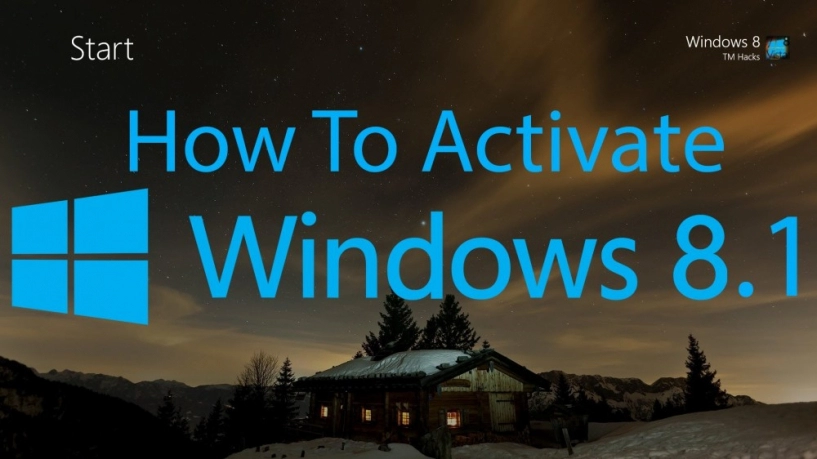
Active win 8.1
Bước 1: Bạn ngắt kết nối mạng, có thể rút dây cáp hoặc tắt wifi tùy vào mạng Internet mà bạn đang sử dụng.
Bước 2: nhấp chuột phải vào Start rồi chọn Command Prompt (Admin), Bấm Yes
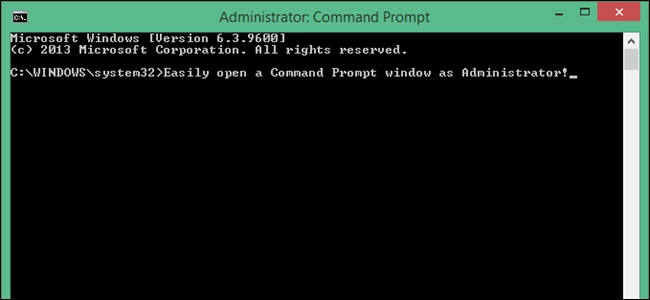
Key active win 8.1 các bạn lấy tại đây: key active win 8.1
Các bạn có thể thay dãy số sau dòng slmgr.vbs-ipk nếu như Key đã bị block.
Sau đó là chọn Enter.
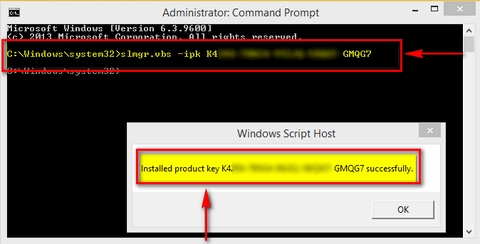
Tiếp tục việc active win 8.1, bạn nhập trên box Command Prompt dòng sau: slui 4
Sẽ xuất hiện 1 bản mới như hình:
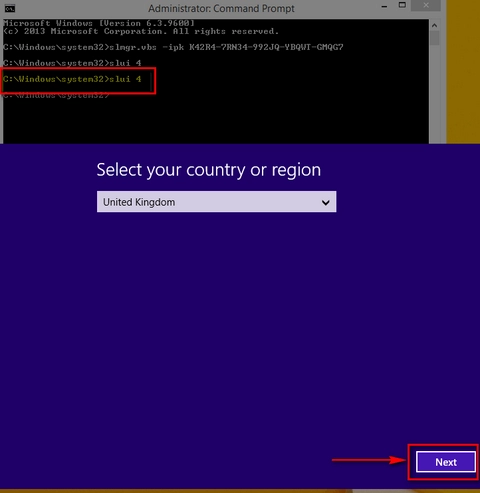
Tiếp tục có bảng như hình dưới:
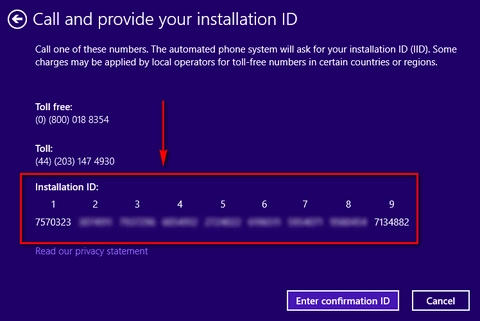
http://www.skype.com/en/download-skype/skype-for-computer/
Các bạn tạo tài khoản và đăng nhập vào skype
Bước 3: Bật Skype và gọi tới số điện thoại sau: +1 8885712048. Khi đã kết nối được thì chúng ta bắt đầu làm như sau:
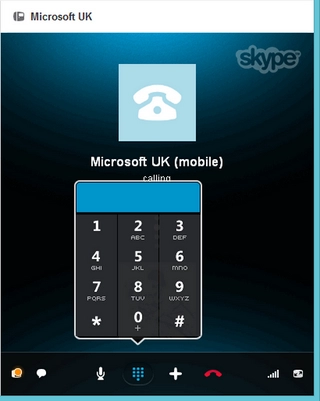
Sau đó bạn nhập dãy số gồm 7 số ở nhóm số thứ nhất Number Group First
Nếu nghe Error thì các bạn nhập lại dãy số đó. Chú ý là nếu lỡ tay nhập sai các bạn đợi nó báo ERROR rồi nhập lại bình thường.
Nếu các bạn nghe được Thanks You thì các bạn nhập tiếp dãy số thứ hai Number Group Second và cứ tiếp tục như vậy cho đén khi xong hết các dãy số.
Sau khi nhập xong nó sẽ nói câu gì đó và hết câu đó nếu các bạn nghe được HOW MANY COMPUTER (thành công rồi đó còn nghe Unable to verifier ..thì key die => thay key các làm lại thôi, chúng ta làm lại buớc 1 với Key Product khác ) thì các bạn bấm Phím 1 và nhấn Phím #..
Trong lúc này các bạn tiếp tục thực hiện bên kia:
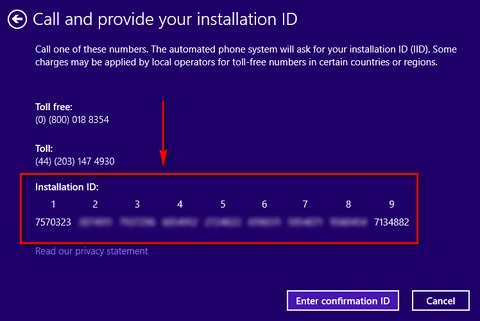
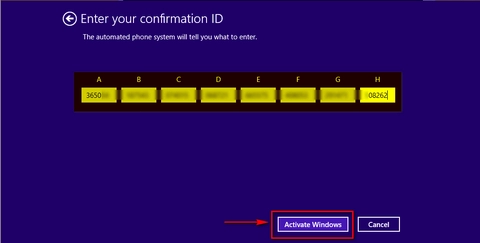
Như vậy, bạn đã có thể active win 8.1 của mình thành công và sử dụng mãi mãi sau này. Các bạn có thể thực hiện cách active win 8.1 này, chúc các bạn thành công.
Nguồn thông tin được HOCHOIMOINGAY.com sưu tầm từ Internet